Розбираємося, що означає помилка 404 Not Found, через що вона виникає і що робити, щоб прибрати її з сайту.
Зміст
- Що значить помилка 404
- Як може виглядати помилка 404
- Чому виникає помилка 404
- Як помилка 404 впливає на роботу сайту
- Як знайти 404 помилки на сайті
- Як усунути помилку 404
- Як зробити свою сторінку 404
Що таке помилка 404
Помилка 404 Not Found — це код стану HTTP, одна зі стандартних відповідей сервера на запит браузера. Інші коди HTTP: 403 Forbidden, 500 Internal Server Error або 504 Gateway Timeout.
Сервер відправляє один з таких кодів кожен раз, коли ви відкриваєте нову сторінку або переходите за посиланням. Навіть якщо ніякої помилки не було і сайт завантажився як завжди. У цьому випадку відправляється код HTTP 200 OK.
Саме цей код HTTP — 404 Not Found — значить, що сервер не зміг знайти сторінку з такою адресою.
Як може виглядати помилка 404
За замовчуванням на сайті буде відображатися стандартна сторінка 404 помилки. Її дизайн буде відрізнятися в залежності від веб-сервера на хостингу, шаблону вашої CMS або фреймворка, на якому зроблений сайт. Ось кілька прикладів.
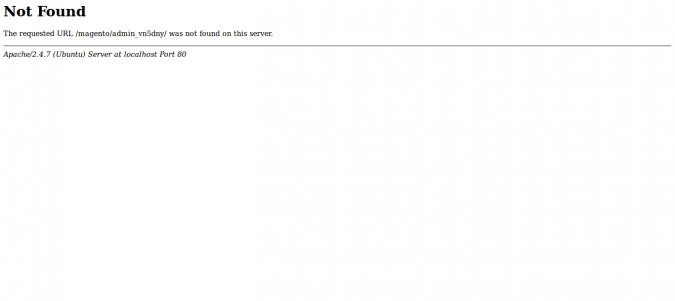
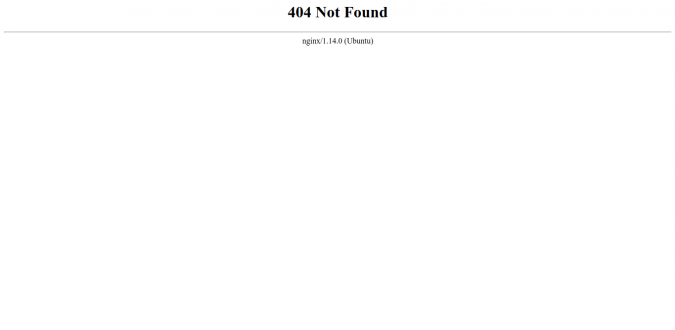
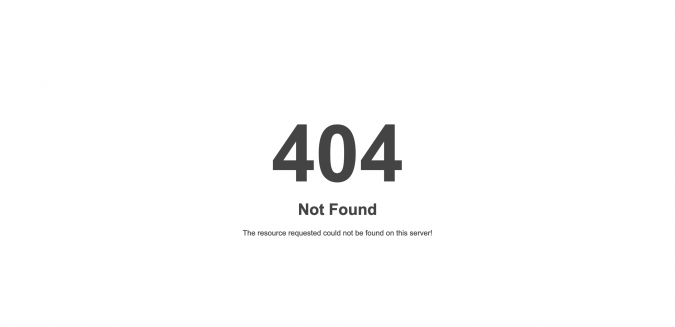
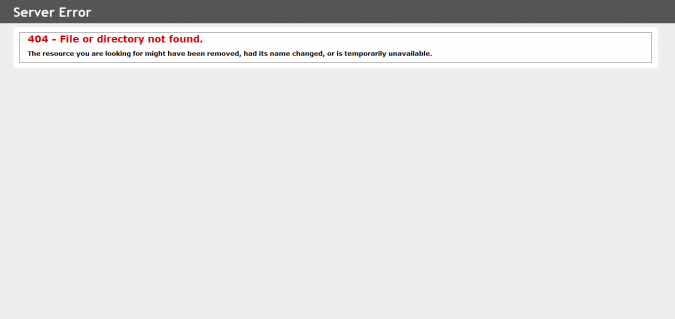
Також 404 помилку часто оформляють у загальному дизайні сайту або програми. Ця помилка зустрічається частіше, ніж інші, тому з нею постійно експериментують: додають на них посилання на інші сторінки, купони, жарти, анімацію, міні-ігри чи навіть створюють багато варіантів сторінок і показують їх у випадковому порядку.


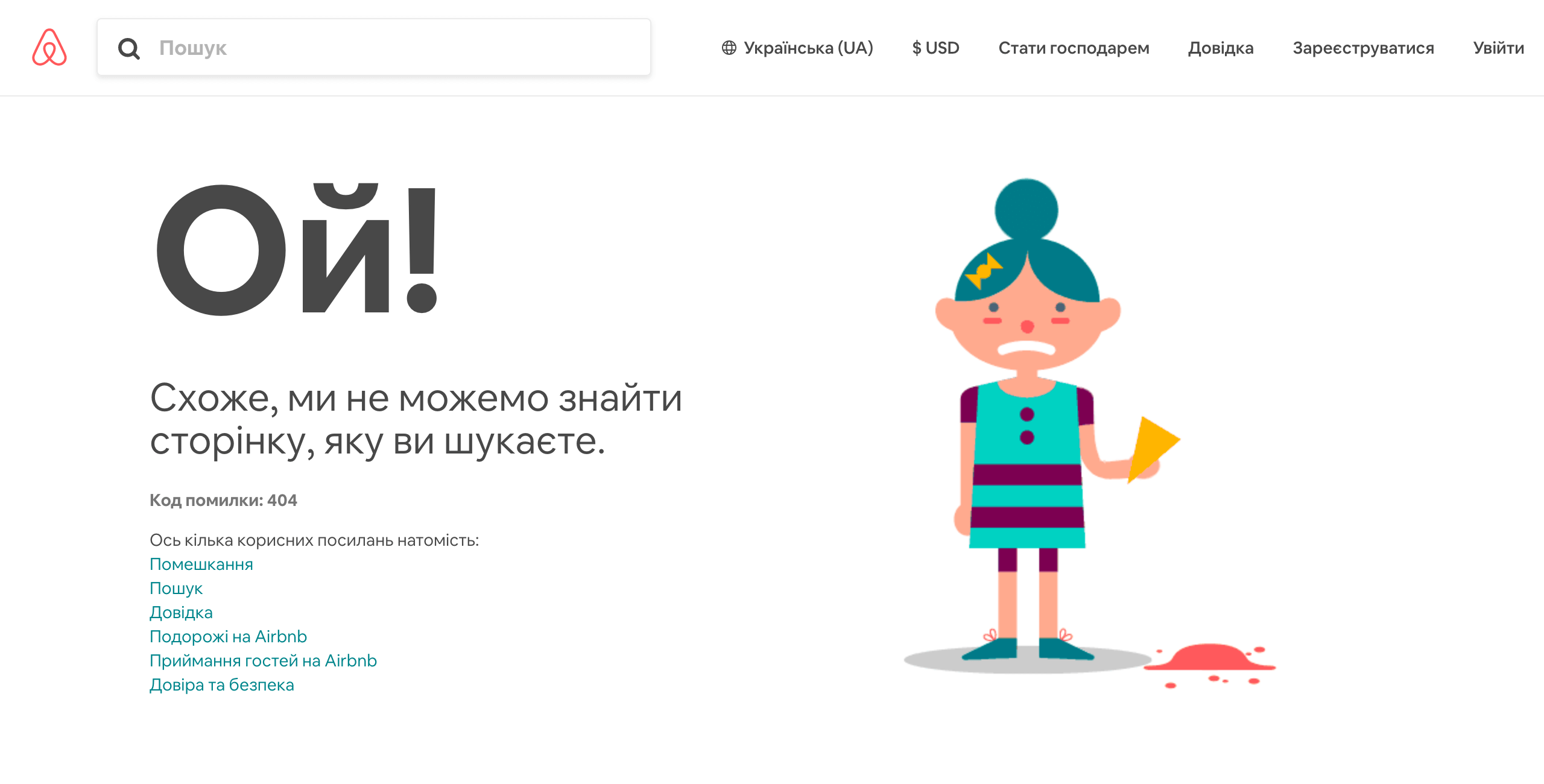
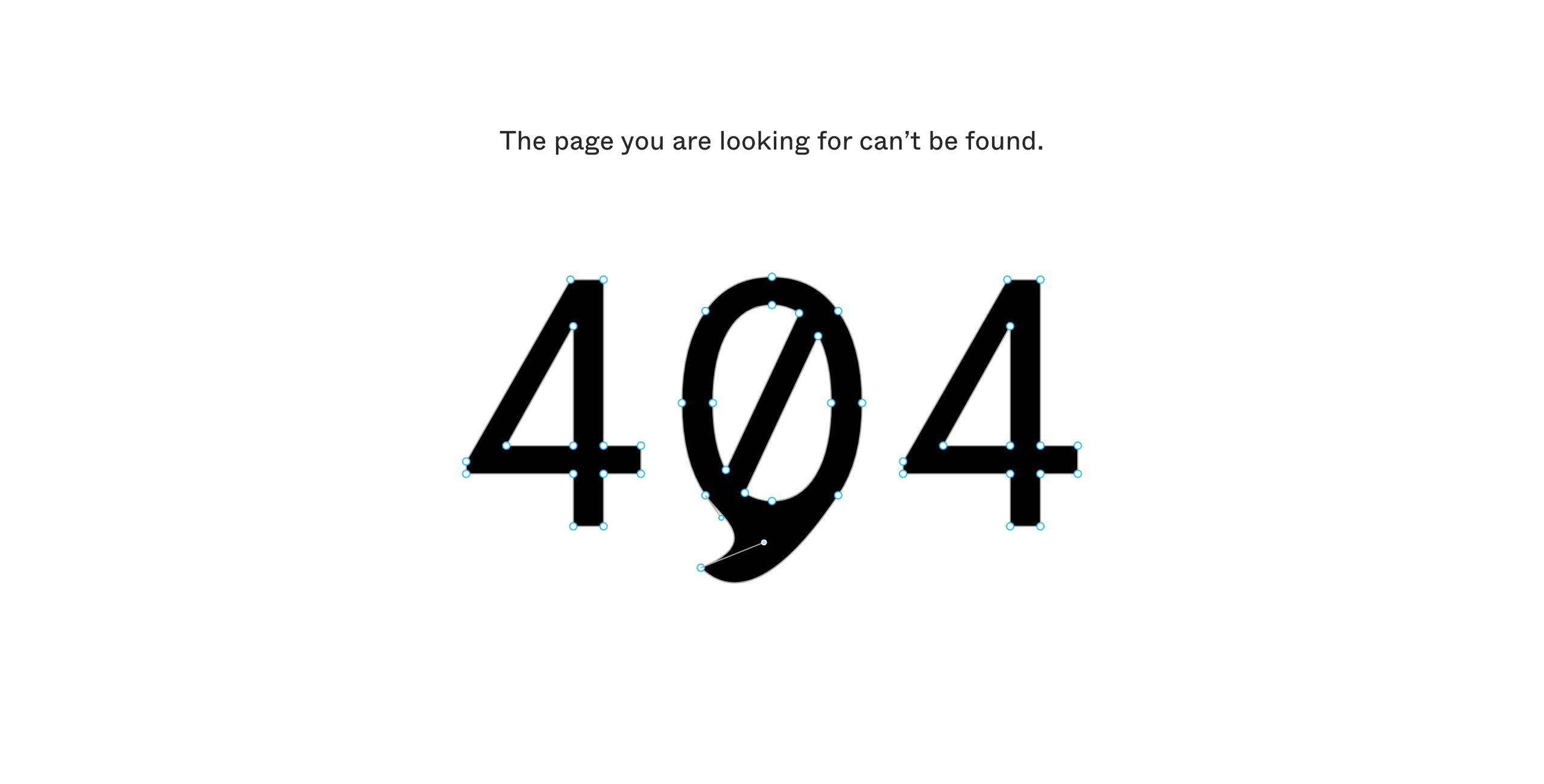
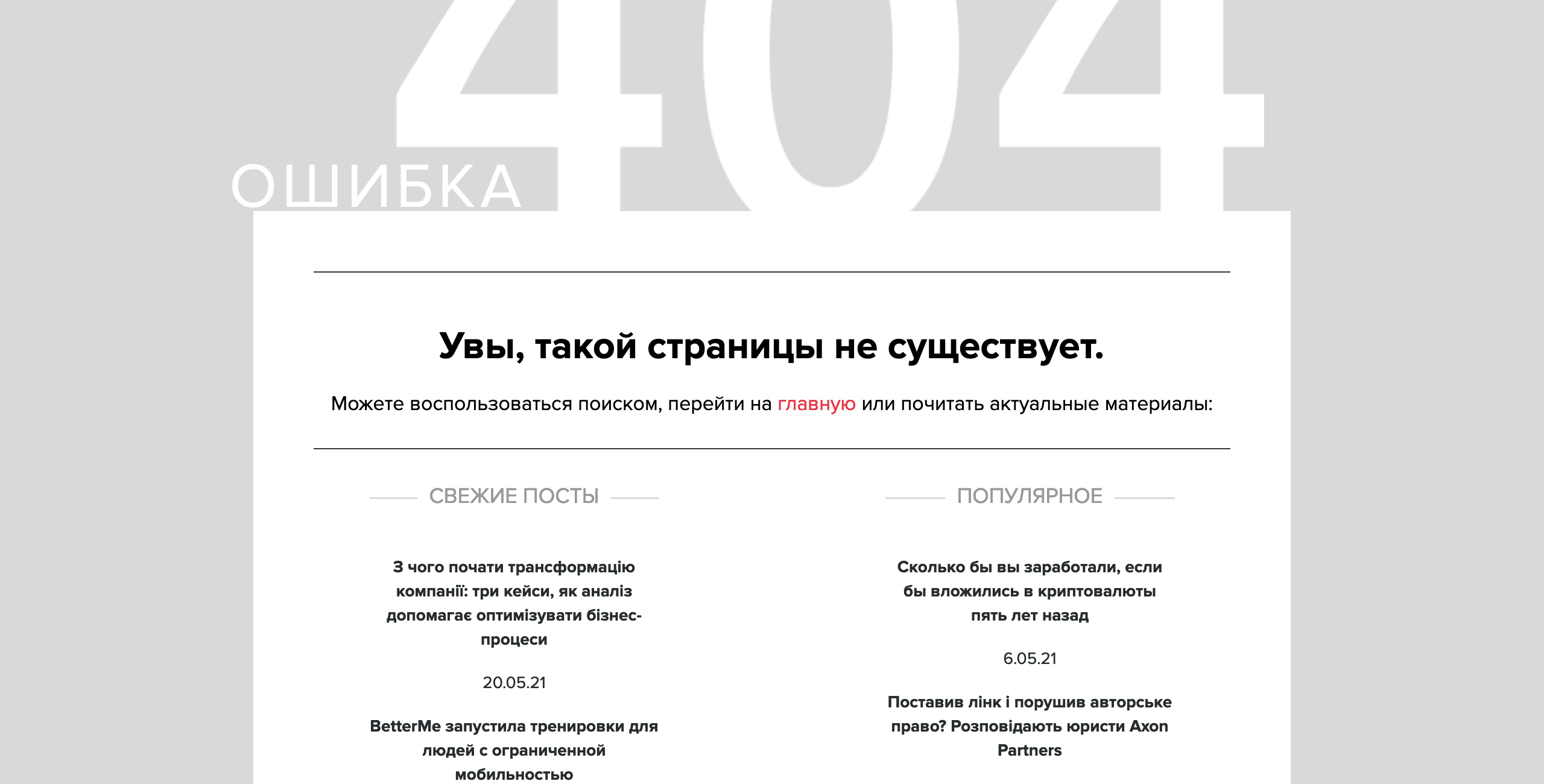
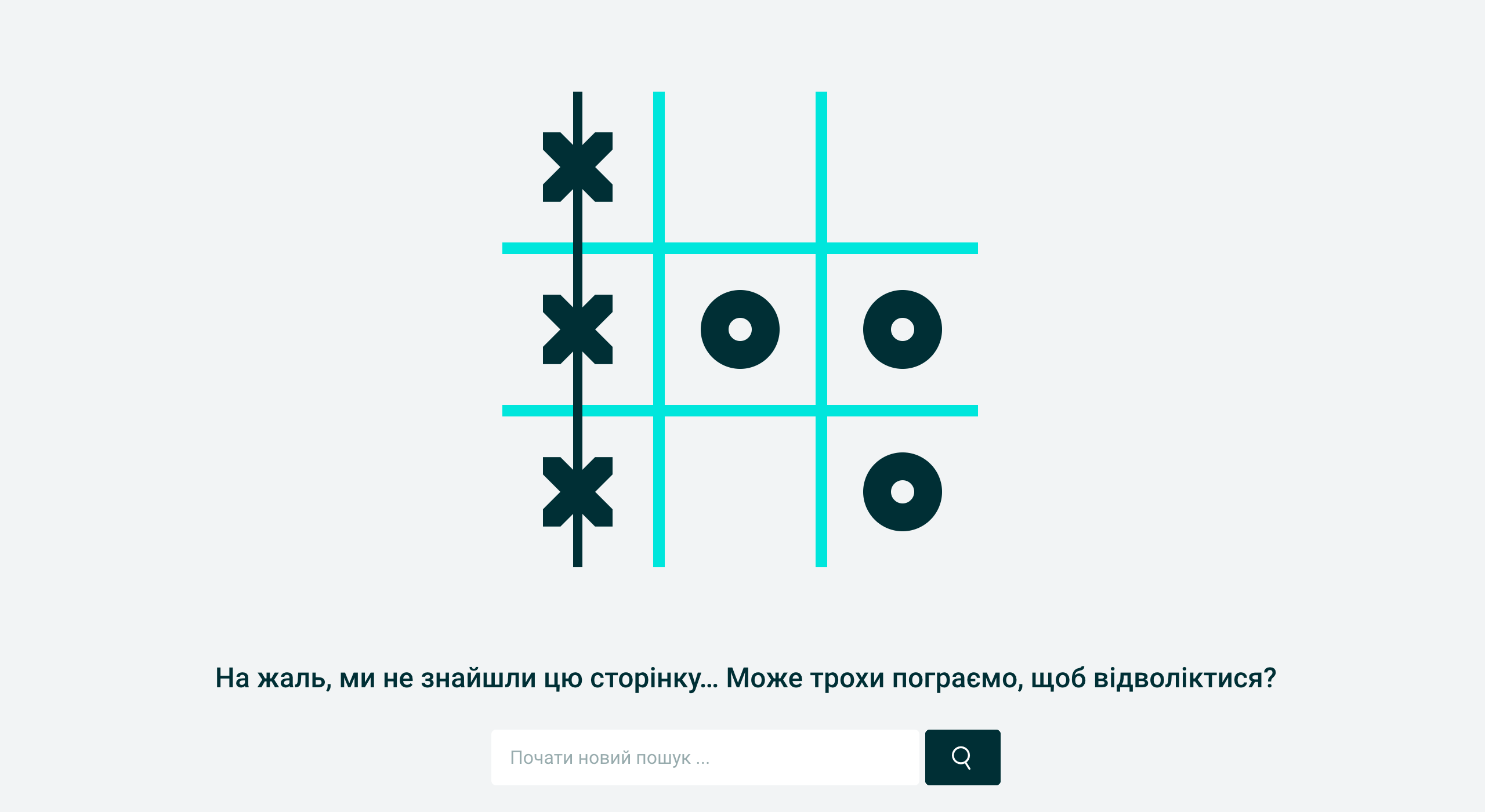
Текст на сторінці теж буває дуже різним, не обов’язково «Помилка 404» або «404 Not Found». Ось деякі варіанти, з якими ви можете зіткнутися:
- Not Found
- 404 Not Found
- Page Not Found
- HTTP Status 404
- 404. That’s an error.
- 404 Page Not Found
- Сторінка не знайдена.
- Object not found! Error 404
- 404 – Матеріал не найден
- 404 – File or directory not found.
- Помилка 404. Немає такої сторінки.
- Запитувана сторінка не знайдена
- Запитувана вами сторінка не існує
- The page can not be found. HTTP ERROR 404
Чому виникає помилка 404
Як ми вже з’ясували, 404 помилка означає, що на сервері немає сторінки з таким URL. Найчастіше таке трапляється, коли сторінку видалили або перенесли на іншу адресу, але десь залишилося старе посилання. Також відвідувач міг ввести адресу з помилкою — випадково або спеціально, щоб подивитися дизайн сторінки 404.
Ще буває, що помилка 404 виникає відразу на всіх сторінках сайту на WordPress. В цьому випадку причина зазвичай в структурі постійних посилань. У WordPress у посилань шаблонна структура, яку володар сайту обирає в налаштуваннях. Іноді в цих налаштуваннях відбувається збій, через що при переході на будь-яку сторінку виникає помилка 404 Not Found.
Як 404 помилка впливає на роботу сайту
Помилка 404 — це просто спосіб повідомити відвідувача, що на сервері немає сторінки з такою адресою, нічого поганого в ній немає . Погано, якщо помилка виникає, тому що помилився НЕ відвідувач сайту, а його власник. Наприклад, змінив адресу сторінки і не налаштував перенаправлення зі старого URL на новий.
По-перше, сайт втратить частину трафіку, тому що з часом пошукові роботи видалять стару сторінку, а новій знадобиться час, щоб набрати позиції. І то не факт, що вона займе те саме місце. Ключові слова у тексті, внутрішні і зовнішні посилання, а також інші чинники ранжирування повинні бути як мінімум не гірше.
По-друге, замість сторінок з корисним контентом пошукові боти будуть сканувати сторінку з 404 помилкою. Це погано, тому що у кожного сайту є своя квота на відвідування сторінок цими ботами — краулінговий бюджет. Якщо на сайті буде багато сторінок 404, пошуковий робот може почати рідше їх сканувати, через що доведеться довше чекати ефекту від оптимізації. Детальніше на цю тему — у статті:
Як працює пошуковий робот Google
По-третє, помилка 404 може тимчасово сповільнити ваш сайт, якщо ви змінили адресу сторінки, ще не налаштували редирект, а для старої сторінки запущена рекламна кампанія. Сторінки з помилками зазвичай не кешуються, тому сервер буде витрачати на її завантаження більше ресурсів. Особливо якщо ви поміняли її дизайн і тепер на сторінці більше контенту: схожі товари, інші статті або анімація.
Як знайти 404 помилки на сайті
Ви швидко зможете знайти і замінити неробочі посилання вручну на невеликому сайті, але якщо на вашому сайті багато сторінок, це буде довго. Буде простіше зробити це за допомогою спеціальних сервісів.
Google Search Console
Увійдіть у консоль і перейдіть в меню зліва до розділу «Охоплення». Сюди будуть записуватися усі помилки на сайті.
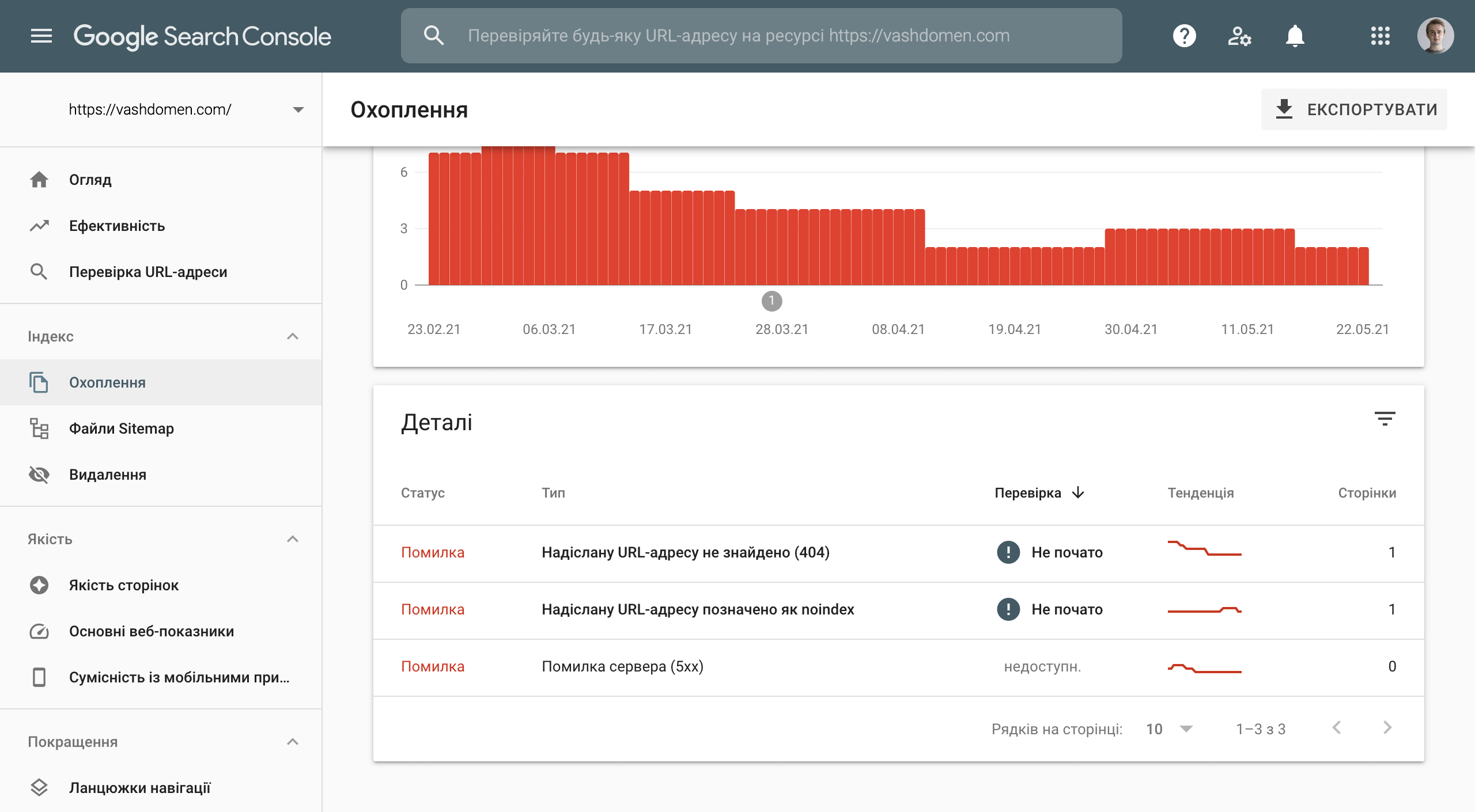
Якщо ще не додали сайт в Search Console, можете зробити це за допомогою нашої інструкції:
Як додати сайт до Google Search Console
Screaming Frog
Встановіть програму собі на комп’ютер, відкрийте її і введіть в пошуковому рядку вгорі адресу вашого сайту.
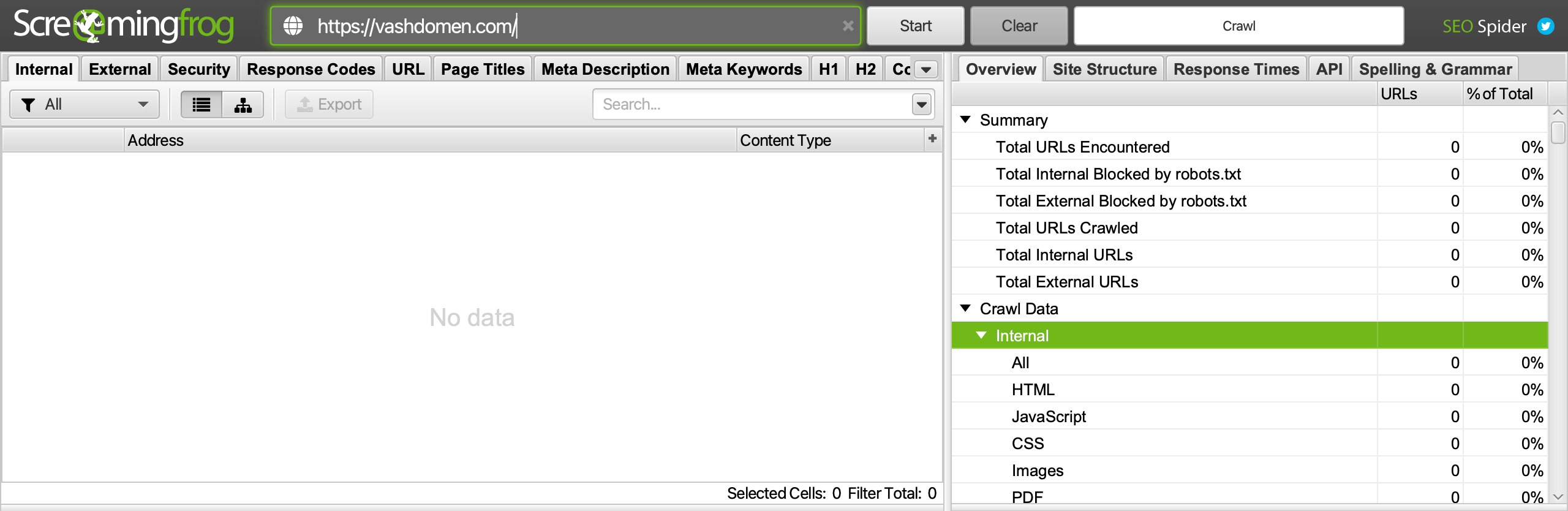
Потім перейдіть на вкладку «Response Codes» та виберіть у меню з фільтрами у лівому верхньому куті звіт «Client Error (4xx)», щоб побачити 404 помилки.
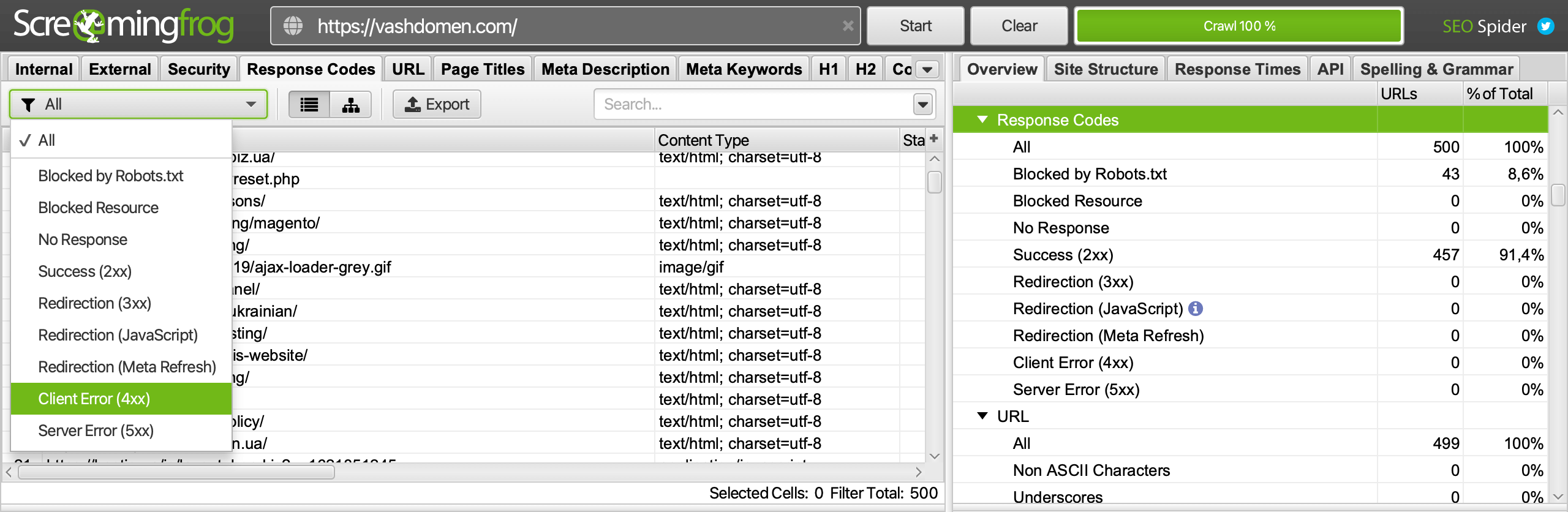
У цьому звіті ви побачите посилання, після переходу за якими виникає помилка 404. Клацніть по будь-якому з них, щоб побачити сторінки, на яких є це посилання.
Як виправити помилку 404
Якщо у вас сайт на WordPress і 404 помилка відображується на всіх сторінках сайту, швидше за все, збилися налаштування постійних посилань. Щоб вирішити проблему, їх треба просто перезберегти. Для цього треба зайти у консоль WordPress, перейти до розділу «Налаштування» – «Постійні посилання» і натиснути «Зберегти зміни».
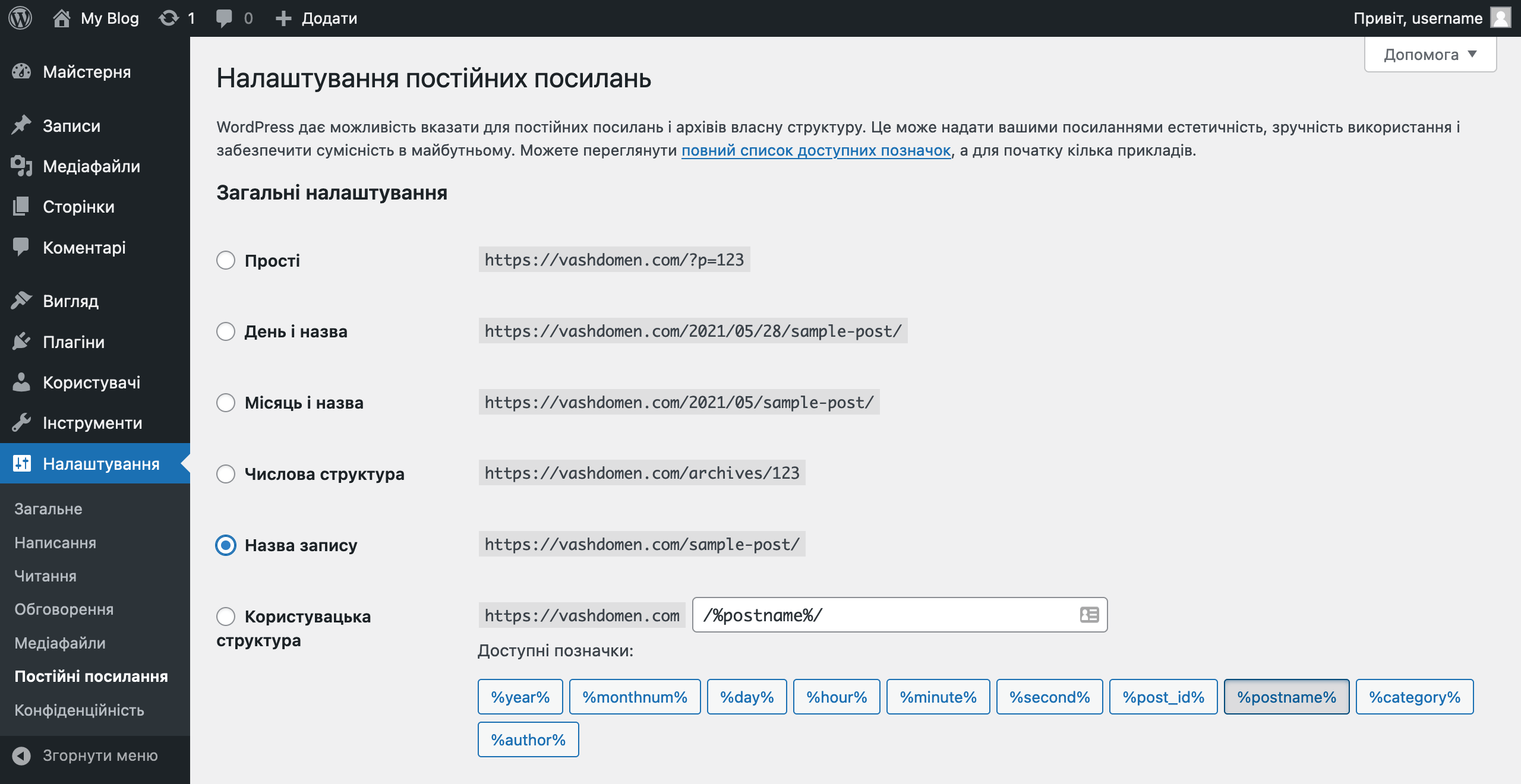
В інших випадках, коли на сторінках вашого сайту є посилання, яке веде на 404 сторінку, залежно від ситуації, уберіть, замініть чи виправте його.
Якщо ви змінили URL сторінки, люди можуть ще зустрічати посилання на стару сторінку в результатах пошуку, коментарях або закладках. Щоби вони бачили нову сторінку замість 404 помилки, налаштуйте 301 редирект зі старої сторінки на нову. Тоді люди потраплять, куди треба, навіть якщо перейдуть за старим посиланням. Позиції старої сторінки при цьому перейдуть до нової.
Налаштовувати редирект потрібно у файлі .htaccess. Це файл з налаштуваннями веб-сервера у вас на хостингу.
Як працювати з файлом .htaccess
Зазвичай .htaccess знаходиться у кореневій папці сайту. Щоб знайти її на хостингу з панеллю керування cPanel, знайдіть на головній сторінці панелі блок «Файли» і перейдіть до розділу «Менеджер файлів».
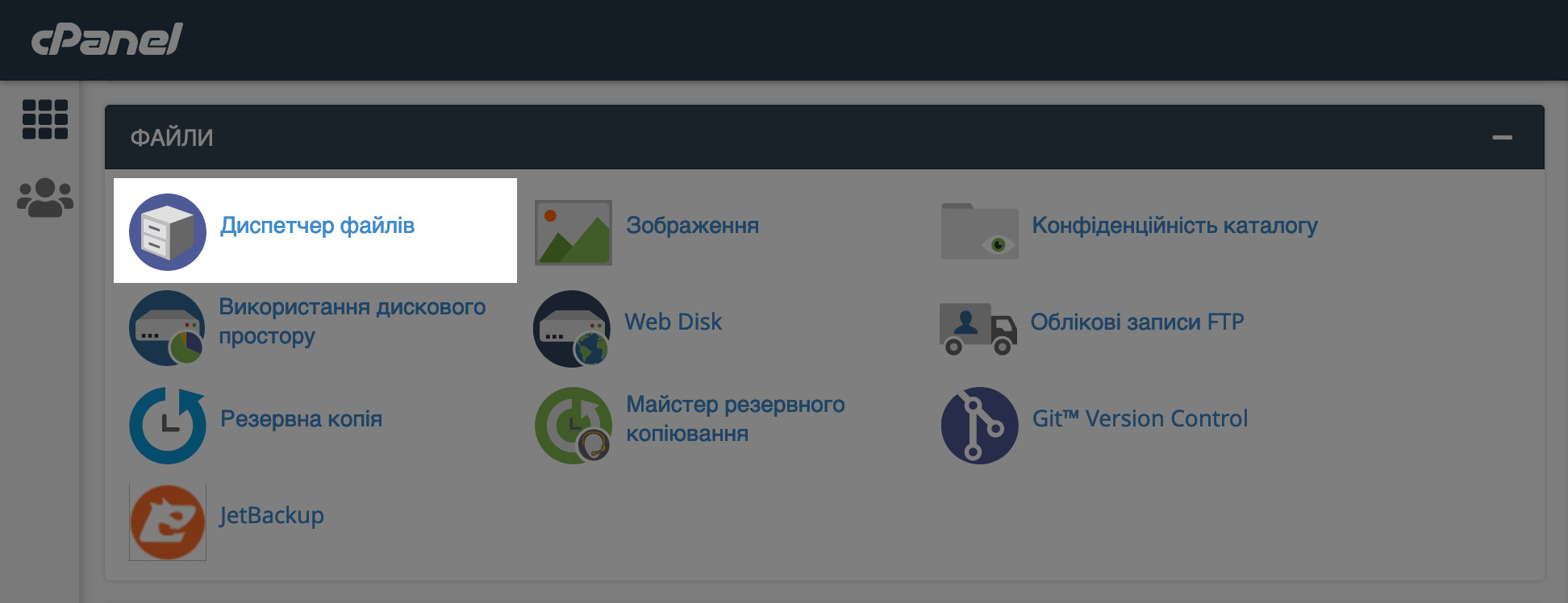
Для основного домену на хостингу коренева папка буде називатися public_html, а для додаткового — так само як і домен. Зайдіть в неї, виберіть .htaccess і натисніть зверху в панелі інструментів кнопку «Редагувати», після чого додайте в кінець файлу такий рядок:
Redirect 301 /старе-посилання /нове-посилання
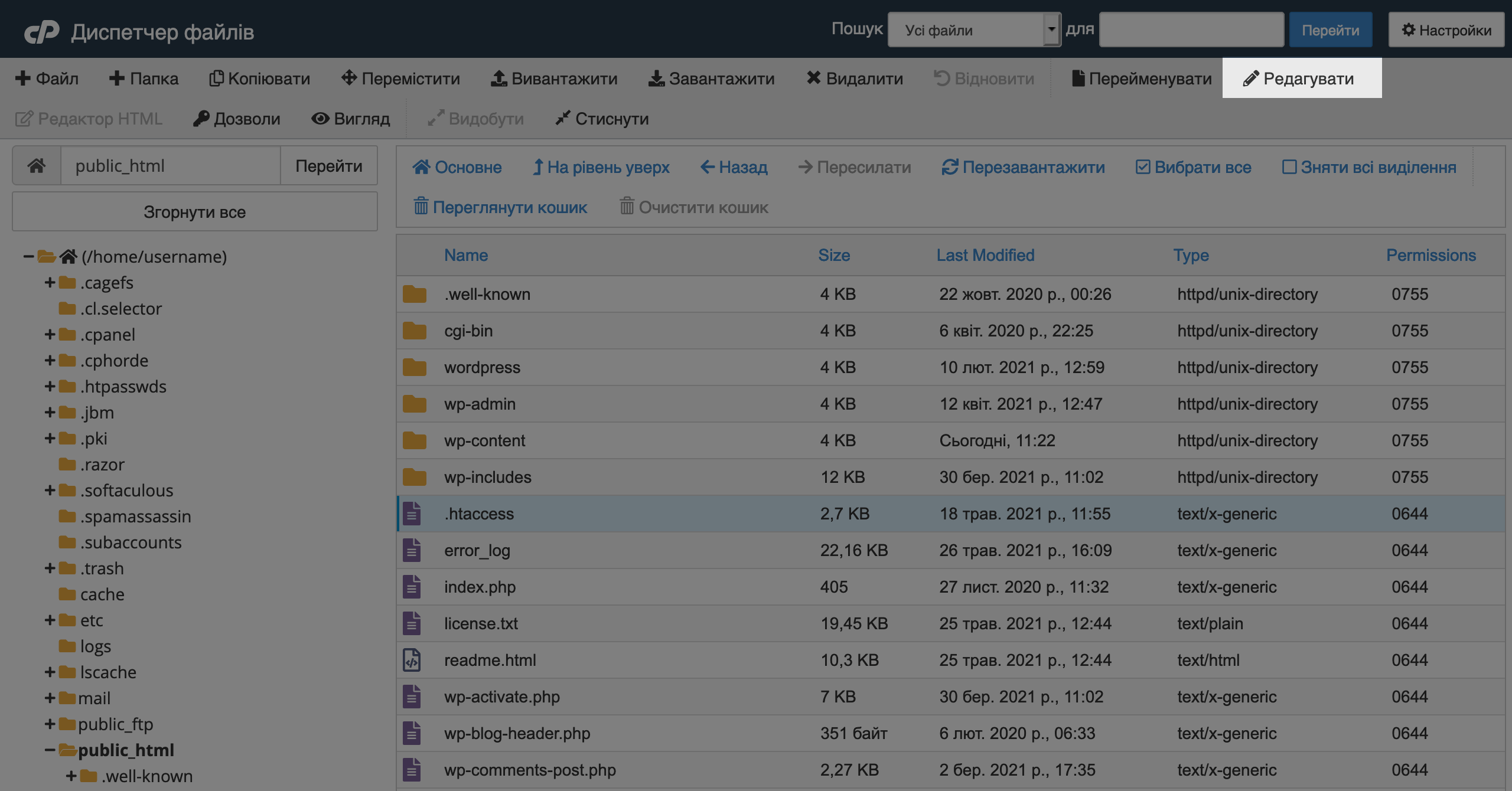
Якщо не виходить знайти файл, він може бути прихований за замовчуванням. Натисніть у верхньому правому куті кнопку «Налаштування» і переконайтеся, що стоїть галочка у рядку «Показати приховані файли (dotfiles)».
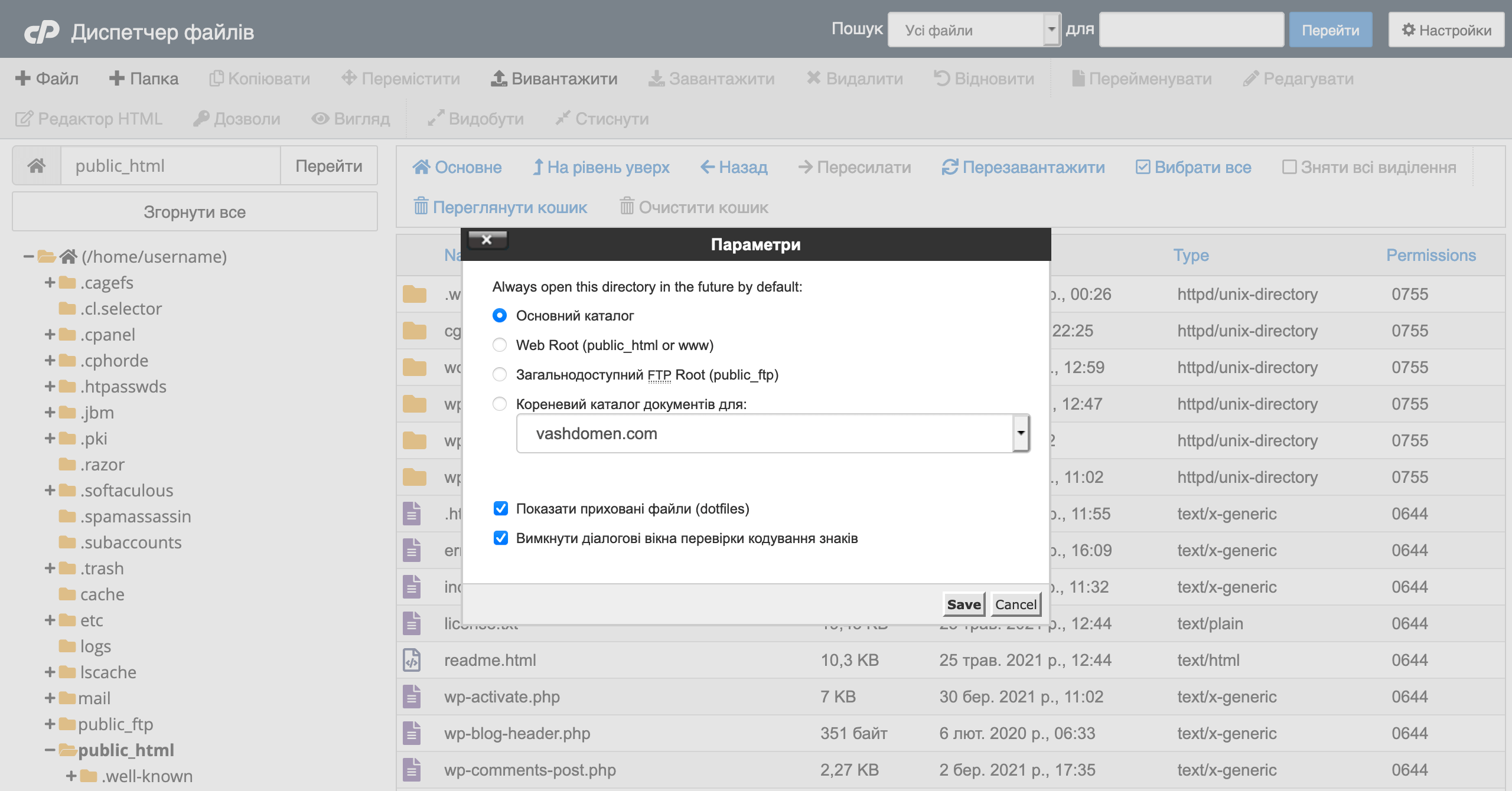
Для сайтів на WordPress є спеціальні плагіни, в яких можна налаштувати 301 редирект, замість того щоб шукати .htaccess на хостингу. Наприклад, Redirection або 301 Redirects.
Крім редиректу з однієї сторінки на іншу, в цьому файлі можна налаштувати ще багато інших корисних редиректів. Детальніше на цю тему читайте у нашій інструкції:
Як зробити свою сторінку 404
Час від часу помилка 404 все одно буде виникати на сайті. Наприклад, якщо хтось вручну введе в браузері URL з помилкою або розмістить таке посилання у себе на сайті. Щоб отримати вигоду в таких ситуаціях, варто зробити 404 сторінку корисною.
Все, що буде на стандартній сторінці з помилкою, це повідомлення про те, що тут нічого немає. Але ви можете додати на неї посилання на інші статті або товари, пошук за матеріалами на сайті, купон або щось ще, що дасть відвідувачеві привід залишитися на сайті.
Щоб створити свою сторінку з 404 помилкою, потрібно або розбиратися в HTML і CSS, або скачати в інтернеті HTML-шаблон такої сторінки і поправити на ньому текст в будь-якому текстовому редакторі. Потім завантажити HTML-файл зі сторінкою в кореневу папку сайту на хостингу і додати посилання на неї до конфігураційного файлу .htaccess:
ErrorDocument 404 https://vashdomen.com/404.html
Якщо у вас сайт на WordPress, все буде трохи простіше. Ви можете створити сторінку 404 за допомогою стандартного редактора Gutenberg або конструктора Elementor, якщо вмієте з ним працювати, а потім призначити її в якості сторінки помилки за замовчуванням за допомогою плагіна 404page.
Що далі
Якщо щось не виходить або у вас є питання, на які ви не знайшли відповіді в статті, опишіть ситуацію у коментарях — спробуємо допомогти розібратися.
